javaweb项目部署到tomcat,Java Web项目部署到Tomcat服务器的详细指南与实战步骤
- 综合资讯
- 2025-04-12 08:43:48
- 2

部署Java Web项目到Tomcat服务器的指南包括:准备Tomcat环境,下载项目源码,配置web.xml,将项目复制到Tomcat的webapps目录,启动Tom...
部署Java Web项目到Tomcat服务器的指南包括:准备Tomcat环境,下载项目源码,配置web.xml,将项目复制到Tomcat的webapps目录,启动Tomcat,访问项目URL进行测试,步骤详尽,适合实战操作。
随着互联网技术的不断发展,Java Web应用在各个行业得到了广泛的应用,将Java Web项目部署到服务器是项目上线的重要环节,本文将详细介绍如何将Java Web项目部署到Tomcat服务器,包括准备工作、配置文件修改、项目打包、部署步骤以及常见问题解决等,旨在帮助开发者顺利地将Java Web项目部署到服务器。
准备工作

图片来源于网络,如有侵权联系删除
安装Java开发环境
在部署Java Web项目之前,首先需要确保服务器上安装了Java开发环境,可以通过以下步骤进行安装:
(1)下载Java开发包(JDK):前往Oracle官网下载适合服务器版本的JDK,例如JDK 8。
(2)解压JDK:将下载的JDK压缩包解压到指定目录,例如/usr/local/java。
(3)配置环境变量:在/etc/profile文件中添加以下内容:
export JAVA_HOME=/usr/local/java/jdk1.8.0_231
export PATH=$PATH:$JAVA_HOME/bin(4)使环境变量生效:执行以下命令使环境变量生效:
source /etc/profile安装Tomcat服务器
(1)下载Tomcat:前往Apache官网下载适合服务器版本的Tomcat,例如Tomcat 9。
(2)解压Tomcat:将下载的Tomcat压缩包解压到指定目录,例如/usr/local/tomcat。
(3)配置环境变量:在/etc/profile文件中添加以下内容:
export CATALINA_HOME=/usr/local/tomcat
export PATH=$PATH:$CATALINA_HOME/bin(4)使环境变量生效:执行以下命令使环境变量生效:
source /etc/profile配置文件修改
- 修改
web.xml文件
在项目的WEB-INF目录下,找到web.xml文件,根据项目需求,修改以下配置:
(1)<display-name>标签:设置项目的显示名称。
(2)<servlet>标签:配置项目中的Servlet。
(3)<servlet-mapping>标签:配置Servlet的访问路径。
- 修改
pom.xml文件
在项目的pom.xml文件中,根据项目需求,修改以下配置:
(1)<version>标签:设置项目依赖的版本。
(2)<dependency>标签:添加项目所需的依赖库。
项目打包
使用Maven进行打包
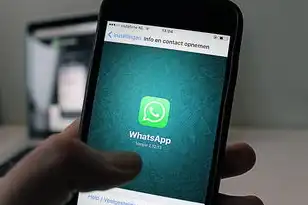
图片来源于网络,如有侵权联系删除
在项目的根目录下,执行以下命令进行打包:
mvn clean package查看打包结果
打包完成后,在项目的target目录下会生成一个.war文件,这就是打包后的项目。
部署步骤
- 将
.war文件复制到Tomcat的webapps目录下
将打包后的.war文件复制到Tomcat的webapps目录下,例如/usr/local/tomcat/webapps/。
重启Tomcat服务器
在命令行中,执行以下命令重启Tomcat服务器:
./bin/shutdown.sh
./bin/startup.sh访问项目
在浏览器中输入以下地址访问项目:
http://服务器IP地址:8080/项目名称常见问题解决
项目无法访问
(1)检查Tomcat服务是否启动。
(2)检查项目路径是否正确。
(3)检查项目配置是否正确。
项目访问速度慢
(1)检查服务器配置。
(2)检查网络连接。
(3)优化项目代码。
通过以上步骤,您可以将Java Web项目部署到Tomcat服务器,在实际部署过程中,可能会遇到各种问题,但只要按照本文提供的指南进行操作,相信您能够顺利地将项目部署到服务器,祝您部署成功!
本文链接:https://www.zhitaoyun.cn/2079737.html

发表评论